win10使用windows hello发生闪退的原因和解决方法
新版win10系统增加Windows Hello功能,登录的用户只需要露一下脸,就能立刻被运行Windows10的新设备所识别,此功能可以保护系统安全。偶尔在win10系统使用windows hello功能却发生闪退的情况,怎么办?下文提供两种解决方法给大家。
方法一:
1、首先按下快捷键“win+r”打开运行,输入:msconfig。
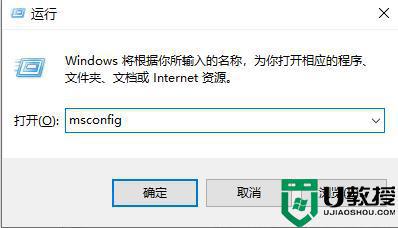
2、打开配置界面后,在工具任务栏,找到“更改uac”,并点击启动。
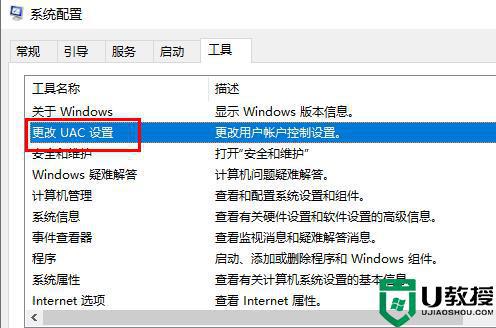
3、随后可以进入账户控制界面,可以将通知状态设置为图中所示。
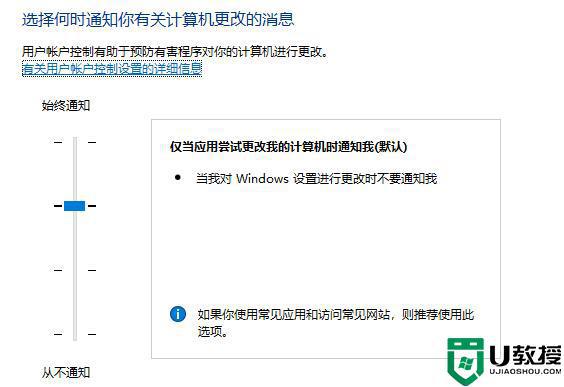
4、设置好了之后按下快捷键“win+r”输入:regedit。
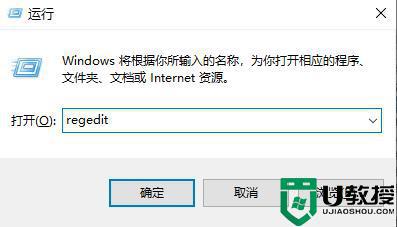
5、进入注册表后依次展开:
HKEY_LOCAL_MACHINE_SOFTWARE-Microsoft-Windows-CurrentVersion-Policies-System
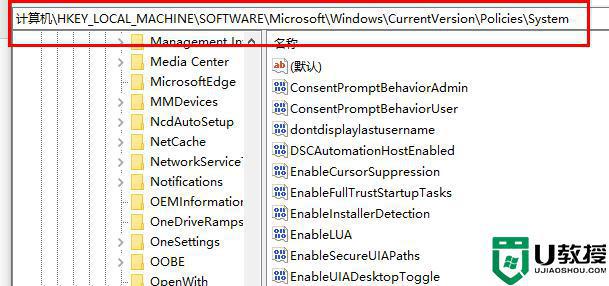
6、找到右侧的“FilterAdministratorToken”打开,将数值改为1。确定之后重启电脑即可。
如果没有找到的话,就右击,然后点击“新建DWORD”建立一个即可。
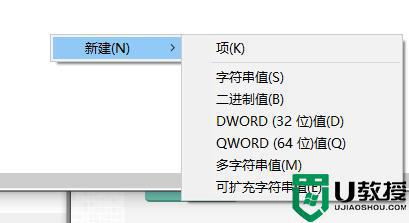
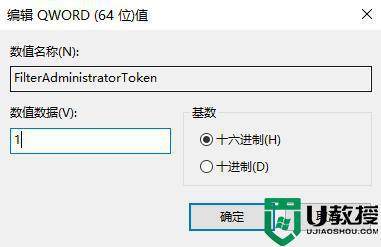
方法二:
1、按下快捷键“win+r”打开运行,输入:gpedit.msc。
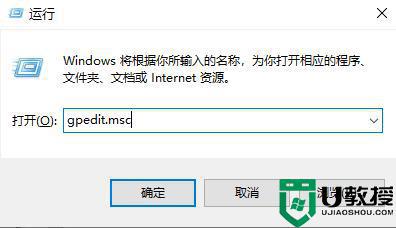
2、随后依次打开“计算机配置—Windows设置—安全设置—本地策略—安全选项”。
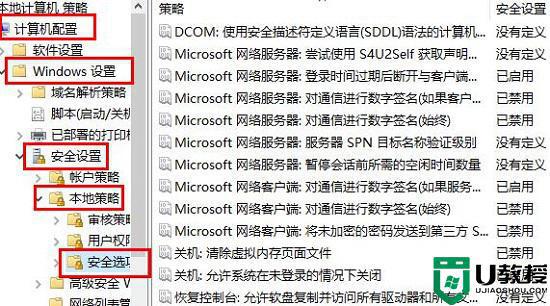
3、之后在右侧的界面中找到“用户账户控制:用于内置管理员账户的管理员批准模式”并点击“已启用”进行保存即可。
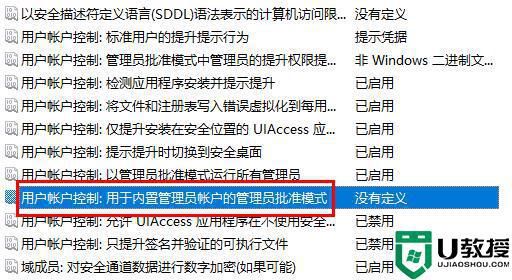
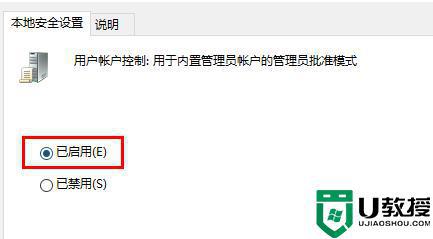
关于win10使用windows hello发生闪退的解决方法介绍到这里,设置成功之后,记得要重新启动一下电脑。
win10使用windows hello发生闪退的原因和解决方法相关教程
- win10玩csgo游戏发生闪退什么原因 win10玩csgo游戏发生闪退的处理方法
- win10打开outlook闪退什么原因 win10打开outlook闪退的解决方法
- Win10进入激活页面老闪退的原因和解决方法
- 绝地求生闪退是什么原因win10 绝地求生总是闪退的解决步骤
- 为什么win10玩英雄联盟一直报错闪退 win10玩英雄联盟闪退的原因和解决方法
- 为什么Win10玩lol无限闪退 Win10玩lol无限闪退的原因和解决方法
- Win10打开Xbox一直闪退什么原因 Win10打开Xbox一直闪退的处理方法
- dnf闪退是什么原因win10 dnf闪退win10怎么解决
- win10系统夜间模式无法使用的原因和解决方法
- 英雄联盟闪退什么原因win10 win10玩英雄联盟闪退处理方法
- Win11如何替换dll文件 Win11替换dll文件的方法 系统之家
- Win10系统播放器无法正常运行怎么办 系统之家
- 李斌 蔚来手机进展顺利 一年内要换手机的用户可以等等 系统之家
- 数据显示特斯拉Cybertruck电动皮卡已预订超过160万辆 系统之家
- 小米智能生态新品预热 包括小米首款高性能桌面生产力产品 系统之家
- 微软建议索尼让第一方游戏首发加入 PS Plus 订阅库 从而与 XGP 竞争 系统之家
热门推荐
win10系统教程推荐
- 1 window10投屏步骤 windows10电脑如何投屏
- 2 Win10声音调节不了为什么 Win10无法调节声音的解决方案
- 3 怎样取消win10电脑开机密码 win10取消开机密码的方法步骤
- 4 win10关闭通知弹窗设置方法 win10怎么关闭弹窗通知
- 5 重装win10系统usb失灵怎么办 win10系统重装后usb失灵修复方法
- 6 win10免驱无线网卡无法识别怎么办 win10无法识别无线网卡免驱版处理方法
- 7 修复win10系统蓝屏提示system service exception错误方法
- 8 win10未分配磁盘合并设置方法 win10怎么把两个未分配磁盘合并
- 9 如何提高cf的fps值win10 win10 cf的fps低怎么办
- 10 win10锁屏不显示时间怎么办 win10锁屏没有显示时间处理方法

